Adatfolyam-projektben használt átjáró módosítása
Amikor új adatfolyam-projektet hoz létre a Power Query Online-ban, kiválaszthatja az adott adatforrásokhoz használt helyszíni adatátjárót az adatbeolvasás során. Ez a cikk bemutatja, hogyan módosíthatja vagy rendelheti hozzá egy átjárót egy meglévő adatfolyamprojekthez.
Feljegyzés
Mielőtt módosíthat egy átjárót, győződjön meg arról, hogy már regisztrálta a szükséges átjárókat a bérlője alatt, és hozzáféréssel rendelkezik az adatfolyam-projekt szerzői számára. Az adatátjárókról további információt a Helyszíni adatátjáró használata Power Platform-adatfolyamokban című cikkben talál.
Az átjáró módosítása
Az átjáró adatfolyamprojektben való módosításának bemutatásához ez a cikk egy olyan lekérdezést használ, amely egy helyi mappához csatlakozik példaként.
Ez a lekérdezés korábban egy "A átjáró" nevű átjárót használt a mappához való csatlakozáshoz. Az "A átjáró" azonban az új vállalati szabályzatok miatt már nem fér hozzá a mappához. Regisztrálva lett egy "B átjáró" nevű új átjáró, és most már hozzáfér a lekérdezés által igényelt mappához. A cél az adatfolyam-projektben használt átjáró módosítása, hogy az az új "B" átjárót használja.
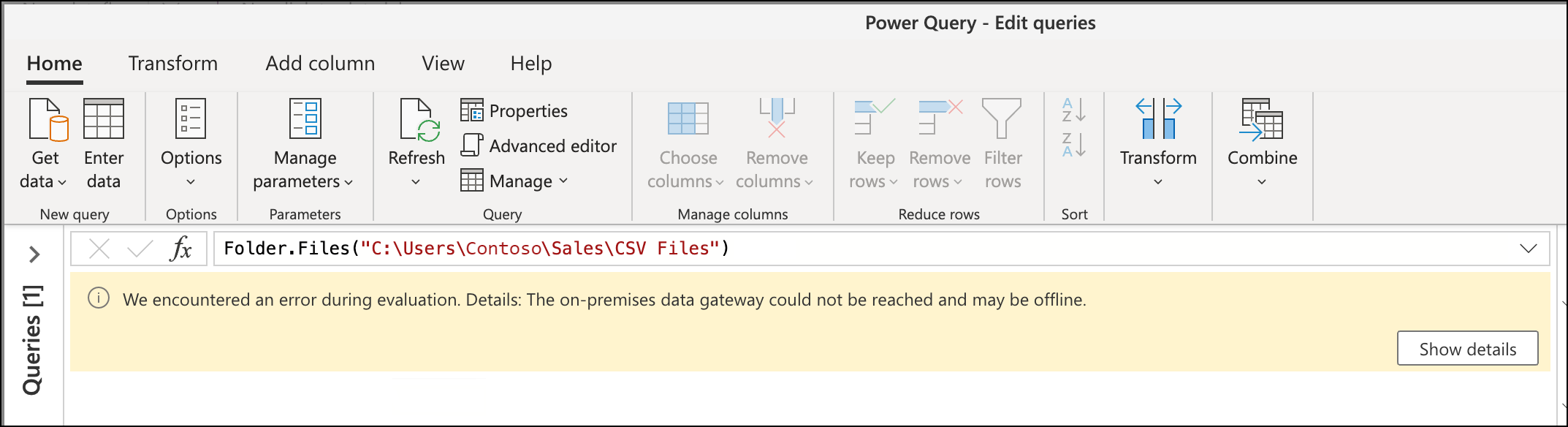
Az átjáró módosítása:
A Power Query Kezdőlap lapján válassza a Beállítások lehetőséget.
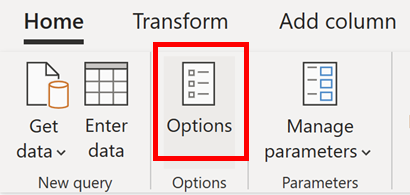
A Beállítások párbeszédpanelen válassza az Adatbetöltés lehetőséget, majd válassza ki a projekthez használni kívánt átjárót, ebben az esetben a B átjárót.
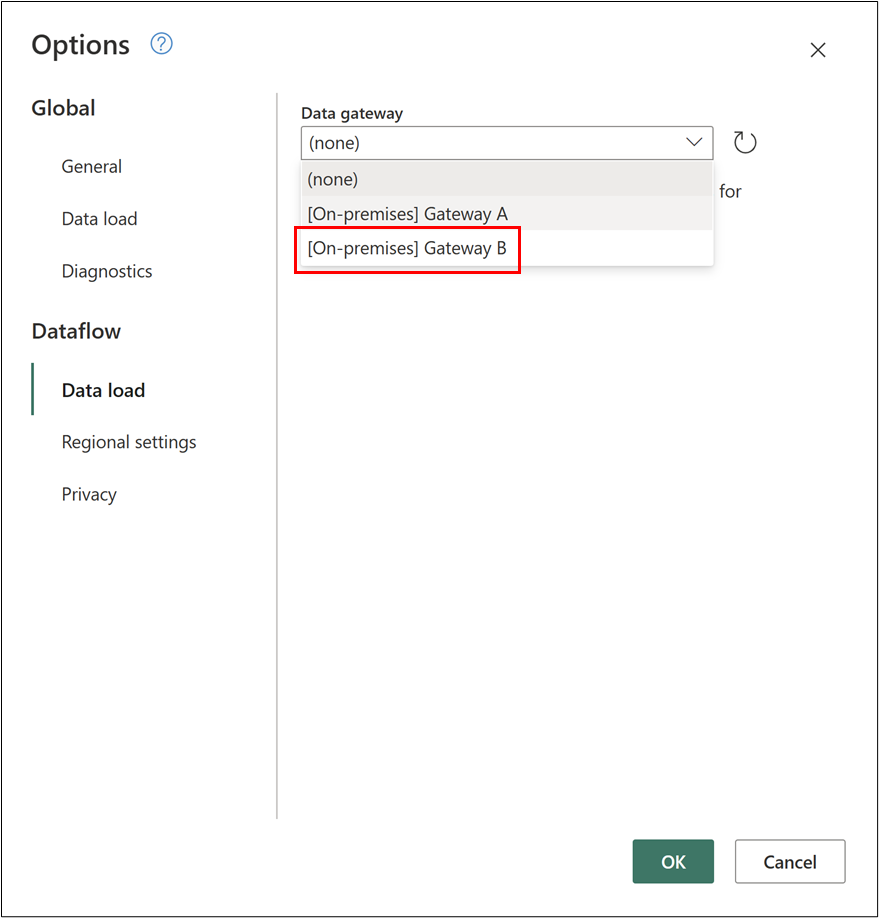
Tipp.
Ha az átjárókon legutóbbi módosítások történtek, a legördülő menütől jobbra található kis frissítési ikont választva frissítheti az elérhető átjárók listáját.
Miután kiválasztotta a projekthez megfelelő átjárót, ebben az esetben a B átjáró, az OK gombra kattintva lépjen vissza a Power Query-szerkesztőbe.
Az adatforrás elérési útjának ellenőrzése
Az adatátjáró módosítása után javasoljuk, hogy ellenőrizze az adatforrás elérési útját, hogy a lekérdezések a várt módon csatlakozzanak az adatforrásokhoz.
Feljegyzés
Az M motor az adatforrást a típus és az elérési út kombinációjával azonosítja.
Ez a típus határozza meg, hogy milyen összekötőt vagy adatforrásfüggvényt használ, például SQL Servert, mappát, Excel-munkafüzetet vagy másokat.
Az elérési út értéke az adatforrásfüggvény szükséges paramétereiből származik, és ebben a példában ez lenne a mappa elérési útja.
Az adatforrás elérési útjának ellenőrzésének legjobb módja, ha bemegy abba a lekérdezésbe, amelyben az adatforrásfüggvényt használja, és ellenőrizze a használt paramétereket. Ebben a példában csak egy lekérdezés csatlakozik egy mappához, és ebben a lekérdezésben a Forrás lépés van megadva az adatforrás elérési útjával. A Forrás lépésre duplán kattintva lekérheti az adatforrásfüggvényhez használt paramétereket jelző párbeszédpanelt. Győződjön meg arról, hogy a mappa elérési útja vagy az adatforrásfüggvény megfelelő paraméterei a megfelelőek a használt átjáróhoz képest.
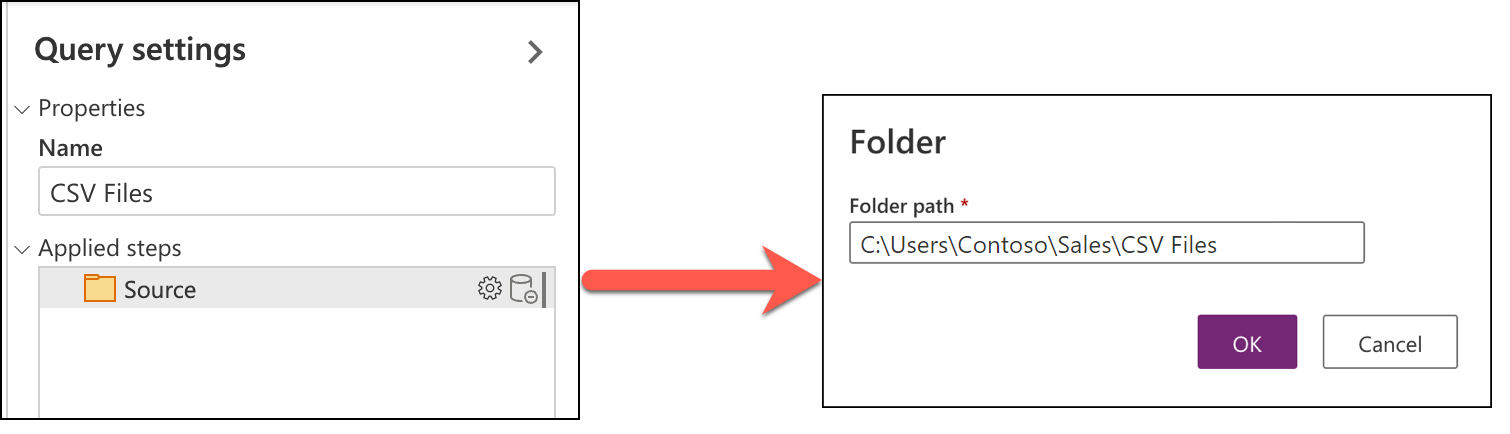
Hitelesítés módosítása
Az adatforráshoz használt hitelesítő adatok módosításához válassza az Adatok lekérése lehetőséget a Power Query-szerkesztő menüszalagján az Adatforrás kiválasztása párbeszédpanel megnyitásához, majd adjon meg egy új vagy meglévő kapcsolatot az adatforráshoz. Ebben a példában a használt összekötő a Mappa összekötő.
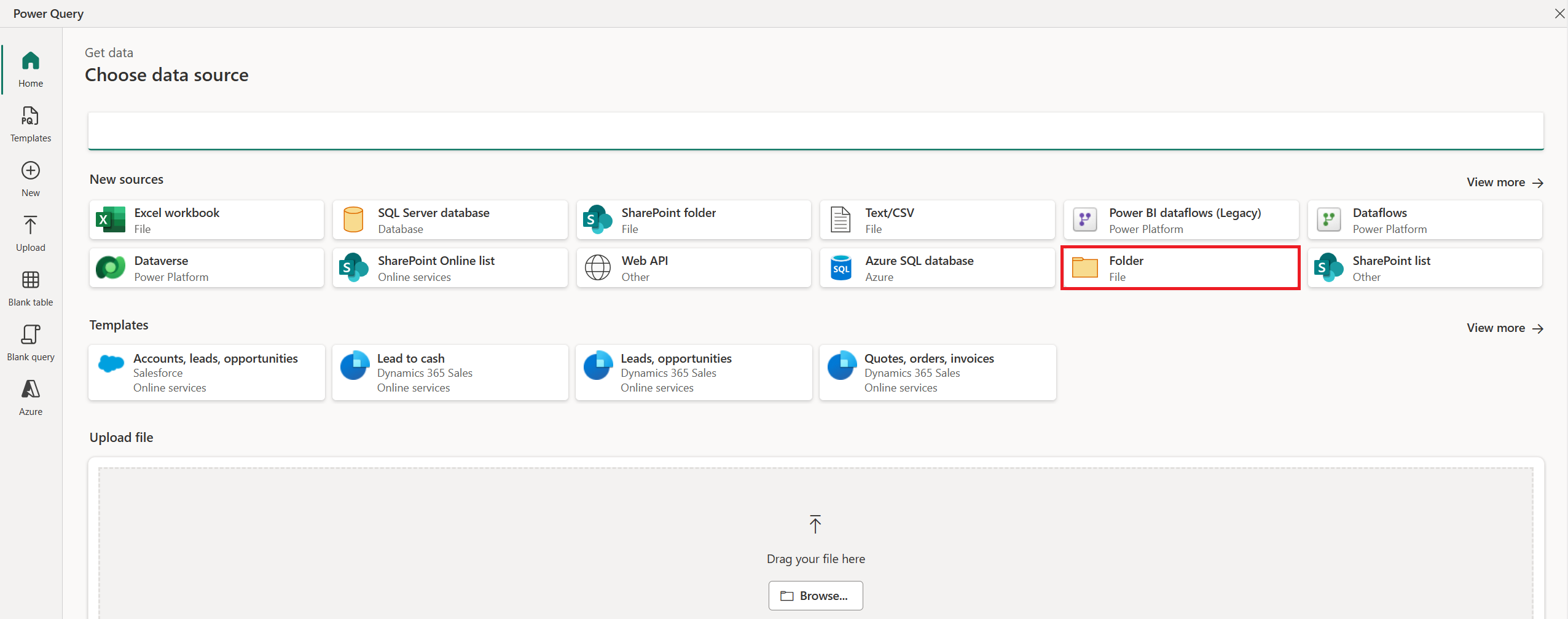
A Csatlakozás ion beállításainak megadása után hozzon létre egy új kapcsolatot, vagy válasszon vagy módosítson egy másik kapcsolatot az adatforráshoz.
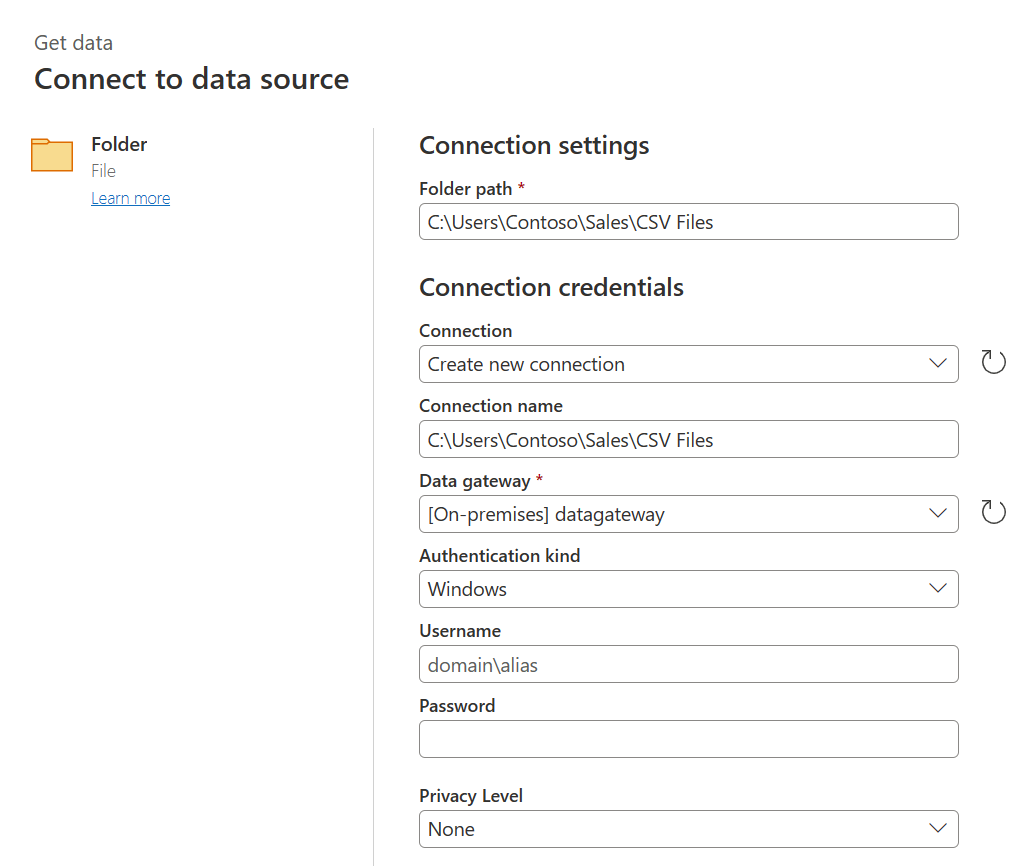
A kapcsolat részleteinek megadása után válassza a Tovább gombot a jobb alsó sarokban, és ellenőrizze, hogy a lekérdezés be van-e töltve a Power Query-szerkesztőben.
Feljegyzés
Ez a folyamat ugyanaz, mint ha újra csatlakozni szeretne az adatforráshoz. A folyamat ismételt elvégzésével azonban hatékonyan újra definiálja, hogy milyen hitelesítési módszert és hitelesítő adatokat használjon az adatforráshoz.
Visszajelzés
Hamarosan elérhető: 2024-ben fokozatosan kivezetjük a GitHub-problémákat a tartalom visszajelzési mechanizmusaként, és lecseréljük egy új visszajelzési rendszerre. További információ: https://aka.ms/ContentUserFeedback.
Visszajelzés küldése és megtekintése a következőhöz: